[Opgelost] Hoe Windows 10 Update Fout 0x80080008 te herstellen
Bijgewerkt Januari 2023: Krijg geen foutmeldingen meer en vertraag je systeem met onze optimalisatietool. Haal het nu op - > deze link
- Download en installeer de reparatietool hier.
- Laat het uw computer scannen.
- De tool zal dan repareer je computer.
Onlangs hebben sommige gebruikers ons bereikt om oplossing te vragen voor Error 0x80080008 op Windows 10 PC.De fout wordt gemeld wanneer ze proberen hun Windows 10 bij te werken of te upgraden.Het is bevestigd door veel gebruikers dat ze deze fout hebben ervaren tijdens het installatieproces van de nieuwste Windows 10 build.De foutcode 0x80080008 verwijst naar de CO_E_SERVER_STOPPING fout, die aangeeft dat de object server is beëindigd op basis van een OLE verzoek.
Deze fout wordt veroorzaakt doordat het bestand WUPS2.dll, dat is opgenomen in de laatste versie van Windows Update, niet correct is geïnstalleerd. Het is mogelijk dat het probleem tijdelijk wordt opgelost door de probleemoplosser van Windows Update uit te voeren, maar het zal opnieuw optreden als u de computer opnieuw opstart, met een bericht dat zegt "Serviceregistratie ontbreekt of is corrupt".
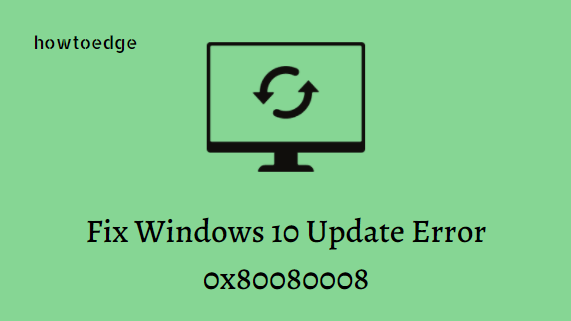
Repareren Windows 10 Update Fout 0x80080008
Om Error 0x80080008 op te lossen, volg de onderstaande methodes:
Belangrijke opmerkingen:
U kunt nu pc-problemen voorkomen door dit hulpmiddel te gebruiken, zoals bescherming tegen bestandsverlies en malware. Bovendien is het een geweldige manier om uw computer te optimaliseren voor maximale prestaties. Het programma herstelt veelvoorkomende fouten die kunnen optreden op Windows-systemen met gemak - geen noodzaak voor uren van troubleshooting wanneer u de perfecte oplossing binnen handbereik hebt:
- Stap 1: Downloaden PC Reparatie & Optimalisatie Tool (Windows 11, 10, 8, 7, XP, Vista - Microsoft Gold Certified).
- Stap 2: Klik op "Start Scan" om problemen in het Windows register op te sporen die PC problemen zouden kunnen veroorzaken.
- Stap 3: Klik op "Repair All" om alle problemen op te lossen.
- De Windows Update Service opnieuw starten
- Herregistreer een Wups2.dll
- SFC en DISM uitvoeren
- Probleemoplosser voor Windows Update uitvoeren
- Reset Windows Update componenten
- Controleer de status van de Windows Update-service
- Zorg ervoor dat de BITS-service draait
1] Start de Windows Update Service opnieuw op
Het is mogelijk om de Error 0x80080008 op te lossen door de Windows Update Service opnieuw te starten.Hieronder staan de stappen om de Windows Update Service opnieuw te starten:
- Open Command Prompt als administrator.
- Typ in het verhoogde opdrachtpromptvenster de onderstaande opdrachten en druk op Enter na elke opdracht.
net stop bits net stop wuauserv net start bits net start wuauserv
- Zodra u het proces hebt voltooid, probeert u Windows Updates opnieuw uit te voeren en kijkt u of het probleem is verholpen.
2] Herregistreer een Wups2.dll
De meest waarschijnlijke oorzaak voor deze Error 0x80080008 is de onjuiste installatie van het Wups2.dll bestand.U kunt deze fout herstellen door het opnieuw te registreren.Hier zijn de gedetailleerde stappen om dit te doen:
- Klik op de Start-knop en typ "Command Prompt".
- Klik met de rechtermuisknop op Command Prompt en selecteerStart als beheerder.
- Als UAC op het scherm verschijnt, klik dan op deJaknop.
- Typ in het geopende venster de onderstaande commando's en druk op Enter na elk commando.
REGSVR32 WUPS2.DLL /S REGSVR32 WUPS.DLL /S REGSVR32 WUAUENG.DLL /S REGSVR32 WUAPI.DLL /S REGSVR32 WUCLTUX.DLL /S REGSVR32 WUWEBV.DLL /S REGSVR32 JSCRIPT.DLL /S REGSVR32 MSXML3.DLL /S
- Start uw systeem opnieuw op en probeer de Windows update opnieuw uit te voeren.
Let op:Als alternatief kunt u proberen dit probleem op te lossen door bestanden aan te maken.Hier is hoe je het moet doen:
Open Kladblok > Maak een batchbestand met de bovenstaande inhoud > Sla het bestand op als register.bat > klik met de rechtermuisknop op debatchbestanden selecteer Als administrator uitvoeren.
3] Voer SFC en DISM uit
Het herstellen van de beschadigde bestanden kan ook helpen bij het oplossen van de Error 0x80080008.Start SFC om de beschadigde bestanden te scannen en zo deze foutcode te herstellen.Volg de onderstaande instructies om SFC uit te voeren:
- Open Command Prompt als administrator.
- Type het volgende commando in het verhoogde venster en druk op Enter.
sfc /scannow
- Laat het proces eindigen.
Als de fout zich blijft voordoen, voer dan DISM uit om de beschadigde bestanden te vervangen door de gecorrigeerde bestanden.Hier is hoe je het moet doen:
- Open Command Prompt.
- Typ in het verhoogde venster het onderstaande commando en druk op Enter.
DISM /Online /Cleanup-Image /RestoreHealth
- Wacht tot de scan klaar is.
Start uw PC opnieuw op en controleer of de fout is opgelost.
4] Start de probleemoplosser van Windows Update
De Error 0x80080008 kan worden opgelost met behulp van een ingebouwde Windows update probleemoplosser.Volg de onderstaande handleiding:
- Druk op Windows logo toets + I om Instellingen te openen.
- Ga naarUpdate en beveiliging > Probleemoplossing > Extra probleemoplossers
- Selecteer nu deWindows Updateonder deAan de slag.sectie en druk opStart de probleemoplosser.
- Volg de instructies op het scherm om het proces te voltooien.
Start uw PC opnieuw op en kijk of de fout is opgelost.
5] Reset Windows Update componenten
Corrupte bestanden in Windows update componenten kunnen leiden tot deze foutcode.In dit geval kunt u proberen de Windows Update-componenten te resetten en kijken of dat werkt.
6] Controleer de status van de Windows Update service
Het draaien van de Windows Update service is cruciaal voor het ontvangen van updates.Zorg er dus voor dat de dienst werkt.Volg de onderstaande stappen:
- Druk op de sneltoets Windows + R om deRundialoogvenster.
- Typ in het tekstvakservices.mscom deDienstenraam.
- Scroll naar beneden en zoek naarWindows Update.
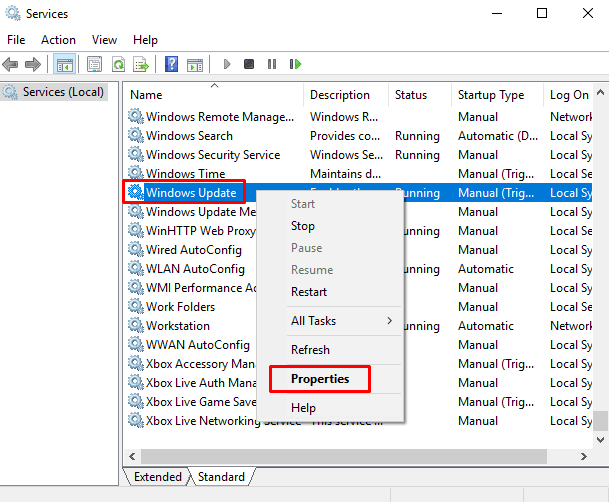
- Klik er met de rechtermuisknop op en kiesEigenschappen.
- In deTab Algemeen, kies deStartupalsAutomatischmet behulp van het drop-down menu.
- Controleer ook of deDienstverleningsstatuszou moeten draaien.
- Zo niet, klik dan opStart.
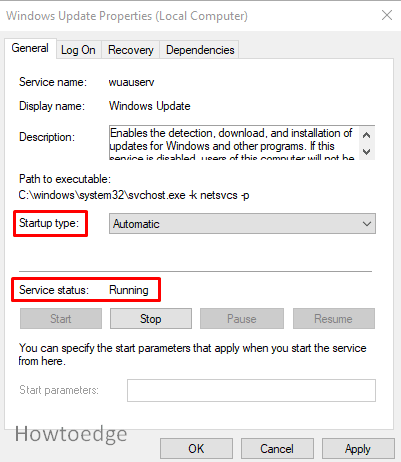
- HitOKen sluit alle ramen.
7] Zorg ervoor dat de BITS-service draait
De BITS-service is ook belangrijk voor het ontvangen van Windows-updates.Hier zijn de stappen om de status van deze dienst te controleren:
- Klik op Start, typ Services, en selecteer het resultaat uit de lijst.
- Zoek naar deAchtergrond Intelligente Overdrachtsdienst (BITS)
- Klik er met de rechtermuisknop op en openEigenschappen.
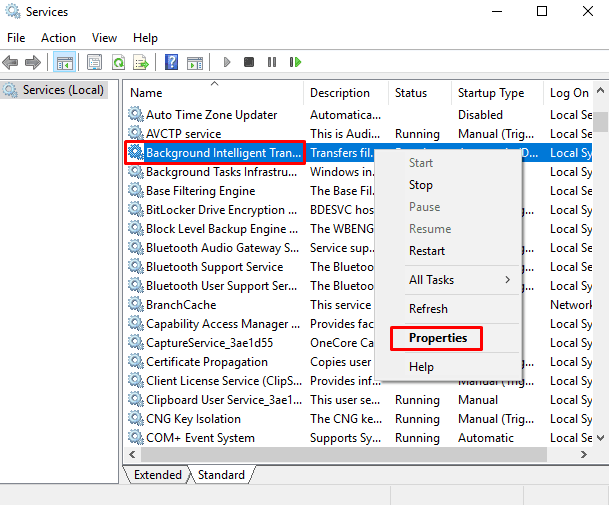
- Controleer of deDienstverleningsstatusdraait.Zo niet, klik dan op deStartknop.
- Ga naar het tabblad herstel en zorg ervoor dat deEerste mislukkingenTweede mislukkingzijn ingesteld opStart de dienst opnieuw op.
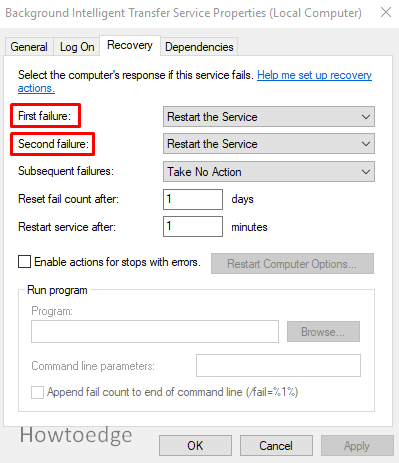
- HitOKen probeer je Windows opnieuw te updaten.
Wat zijn de gevolgen van Error 0x80080008?
Deze fout voorkomt dat gebruikers kunnen controleren of er de laatste updates beschikbaar zijn op hun Windows PC.Dit gebeurt gewoonlijk wanneer een vorige download is mislukt of wanneer er een probleem met de cache is opgetreden.
Waarom lukt het niet om Windows 10 Update te installeren?
Het probleem kan liggen bij een ander tijdelijk bestand of systeembestand.Het kan ook zijn dat de schijfruimte niet voldoende is om de updates te downloaden.

